Si të shikoni paraprakisht dokumentin tuaj Word 2013 përpara printimit

Zbuloni se si të shikoni paraprakisht dokumentin tuaj Word 2013 përpara printimit për të shmangur surprizat e pakëndshme.
E re për Word dhe Excel në Office 2011 është aftësia për të përdorur stilet e tabelave për të formatuar tekstin dhe qelizat e tabelës, një aftësi që PowerPoint e fitoi në Office 2008. Ju merrni shumë stile tërheqëse dhe të integruara nga të cilat mund të zgjidhni. Në Word dhe Excel, ju mund të krijoni stilet tuaja dhe t'i shtoni ato në koleksionin tuaj.
Pranë butonit të ri në grupin "Opsionet e tabelës" të Shiritit të Word dhe Excel janë kutitë e kontrollit që ndikojnë në mënyrën se si shfaqet tabela juaj. Nëse dritarja juaj nuk është zgjeruar mjaftueshëm, mund të mos i shihni butonat. Në këtë rast, klikoni butonin Options për të shfaqur të njëjtat opsione:
Rreshti i kokës : Kur zgjidhet, ky opsion shfaq rreshtin e kokës.
Kur zgjidhet ky opsion në Word dhe PowerPoint, formatim special aplikohet në rreshtin e kokës. Kur zgjidhet në Excel, ju shihni formatim të veçantë me butona filtri që kur klikohen, aktivizojnë dialogun Filter.

Rreshti total: Kur zgjidhet, ky opsion shfaq një rresht në fund të tabelës që mund të përdoret për rezultatet e llogaritjeve mbi të dhënat në tabelë.
Në Word, Excel dhe PowerPoint, rreshti Total mund të formatohet. Në Word, mund të përdorni fushat e Word për të kryer llogaritjet në të dhënat në qelizat e tabelës.
Në Excel, mund të përdorni fuqinë e formulave të Excel për të vendosur rezultatet e llogaritjes në rreshtin Total. Për të shfaqur menunë pop-up, klikoni në çdo qelizë në rreshtin Total dhe klikoni butonin e formulës që shfaqet. Pastaj zgjidhni një formulë nga menyja që shfaqet.
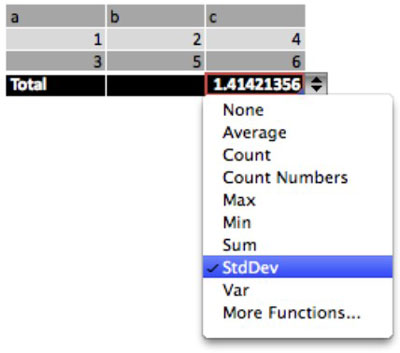
Rreshtat me brez: Shfaq ose fsheh brezat e ngjyrave për rreshtat.

Kolona e parë: Thekson kolonën e parë në tabelë.
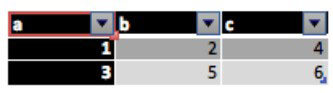
Kolona e fundit: I jep kolonës së fundit në tabelë një ngjyrë të theksuar.
Kolonat me shirita : Shfaq ose fsheh brezat e ngjyrave për kolonat.
Zbuloni se si të shikoni paraprakisht dokumentin tuaj Word 2013 përpara printimit për të shmangur surprizat e pakëndshme.
Mëso si të krijoni lista të numëruara automatikisht në Word 2007 duke përdorur butonat List dhe Numërimi në Ribbon. Ndihmoni veten të organizoni informacionin tuaj më mirë.
Mësoni se si të krijoni një tabelë në PowerPoint 2007 me hapa të thjeshtë. Tabelat janë ideale për organizimin e informacionit në mënyrë vizuale.
Mësoni si të dërgoni me email një prezantim në PowerPoint 2007 lehtësisht nëpërmjet këtyre hapave të thjeshtë. Ndani prezantimet me kolegët tuaj në pak minuta.
Ndonjëherë ju nevojitet Outlook 2013 për t'ju kujtuar datat e rëndësishme ose aktivitetet vijuese. Ju mund të përdorni flamuj, për shembull, për t'ju kujtuar të telefononi dikë javën e ardhshme. Mënyra më e mirë për të ndihmuar veten të mbani mend është të shënoni emrin e atij personi në listën e Kontakteve. Një kujtesë do të shfaqet në kalendarin tuaj. Kontaktet nuk janë […]
Çdo aspekt i paraqitjes së një tabele mund të formatohet në Word në Office 2011 për Mac. Ju mund të aplikoni stile që bashkojnë qelizat së bashku për të formuar qeliza më të mëdha, për t'i shkrirë ato, për të ndryshuar ngjyrat e kufirit, për të krijuar hije të qelizave dhe më shumë. Zbatimi i një stili tabele nga Office 2011 për Mac Ribbon Skeda Tabelat e Ribbon […]
Kur përdorni Word në Office 2011 për Mac, mund të aplikoni stilet e tabelave për të ndryshuar pamjen e qelizave. Nëse nuk mund të gjeni një ekzistues që plotëson nevojat tuaja, mund të krijoni stile të reja tabele nga dialogu Style. Merrni këto hapa: Në Word 2011 për Mac, zgjidhni Format→Style. Hapet dialogu Stil. Kliko […]
Kur përdorni Office 2011 për Mac, së shpejti do të zbuloni se Word 2011 mund të hapë faqet e internetit që keni ruajtur nga shfletuesi juaj i uebit. Nëse një faqe interneti përmban një tabelë HTML (HyperText Markup Language), ju mund të përdorni veçoritë e Tabela të Word-it. Mund ta keni më të lehtë të kopjoni vetëm pjesën e tabelës së faqes në internet […]
Edhe pse në të vërtetë nuk mund të krijoni temat tuaja nga e para, Word 2007 ofron shumë tema të integruara që mund t'i modifikoni për t'iu përshtatur nevojave tuaja. Një gamë e gjerë temash ju mundëson të përzieni dhe përputhni fontet, ngjyrat dhe efektet e formatimit të ndryshëm për të krijuar personalizimin tuaj.
Ju mund të modifikoni një temë të integruar ose të personalizuar në Word 2007 për t'iu përshtatur nevojave tuaja. Mund të përzieni dhe përputhni shkronja, ngjyra dhe efekte të ndryshme për të krijuar pamjen që dëshironi.






